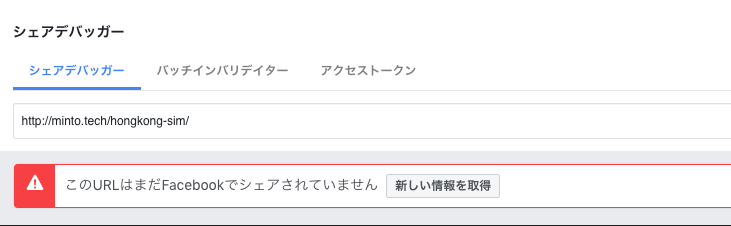※本ページにはプロモーション(広告)が含まれています
目次
Facebookデバッカーを使用してもサムネイルが表示されない場合
Facebookデバッカーを使用した場合においても、サムネイル画像が表示されない場合があります。この問題が起きる原因は主に下記の4点です。
- OGP情報が登録されていない
- OGPに登録されている画像サイズが小さい
- タイミングによっては表示されないことがある
- 画像ファイル形式に依存することも
各問題の対応方法について具体的に見ていきましょう。
OGP情報が登録されていない
記事やサイトにOGP情報が登録されていない場合には、当然のことながらFacebookデバッカーを活用してもFacebook上で投稿・シェアする時にサムネイル画像が表示されません。
場合によっては、Facebook側で自動的にURL内の画像を取得してサムネイル表示される場合もありますが、想定外の画像が表示されることが多くあり、訴求力の高い投稿にするためには、やはりOGP設定をすることが大切になります。
WordPressなどのCMSを利用して記事投稿する場合は、自動的にOGPも設定されますが、自作サイトなどではheader箇所にOGPの記載を自分ですることが必要になります。OGPの記載例を下記に示します。
meta property="og:title" content="ページのタイトル" /
meta property="og:type" content="article" /
meta property="og:url" content="ページのURL" /
meta property="og:image" content="画像のURL" /
og:title
「og:title」はOGP情報の記事のタイトルを表すものです。こちらの要素を登録していない場合には、titleタグの内容が自動的にOGP情報に登録されます。
og:type
「og:type」はページのオブジェクトタイプを表すものです。オブジェクトタイプとは簡単に言えばページの種類のことで、主に下記の種類のものがあります。
「og:type」の種類
- website:Webサイトのトップページ
- blog:ブログのトップページ
- article:サイト内の記事
- profile:個人のプロフィールページ
OGP情報を登録する時にはページの種類にあったオブジェクトタイプを適切に登録しましょう。
og:url
「og:url」はページのURLになります。httpから始まる「絶対パス」で表記することが必要になり、SNS上で投稿を選択した時などに遷移される先のURLになります。
og:image
「og:image」はSNS上の投稿のサムネイル画像のURLを表しています。ここにサムネイル画像のURLを設定しておくことで、投稿やシェア時にサムネイル画像を表示させることができます。
Facebookデバッカーで検証した時にサムネイル画像が表示されない場合には、この設定に抜けや誤りがないかを確認するようにしましょう。
OGPに登録されている画像サイズが小さい
OGP情報の「og:image」に画像URLを登録している場合であっても、基準より小さいサイズの画像が設定されている場合には、投稿やシェア時にサムネイル画像が表示されません。
基準は縦横200px以上となっておりますので 200px以上のサイズ の画像を設定するようにしましょう。また、Facebookで表示されるサムネイル画像の表示枠は「600×315px」となりますので、できればこのサイズに画像を調整してから投稿するようにするのがオススメです。
タイミングによっては表示されないことがある
正しくFacebookデバッカーを使用したはずでも、正しく画像が表示されないことがあります。これはデバッカーを使ったタイミングの可能性が考えられます。
記事投稿直後
「Facebookの記事を投稿→画像のミスに気づいてデバッカーを使用」この間が短いと単純に時間の問題で反映されていない可能性があります。
早く画像を差し替えたい気持ちはありますが、焦りは禁物です。はやる気持ちを抑えて時間をおいてみましょう。ある程度待った後、再度Facebookデバッカーを使用して試してみましょう。時間が問題だった場合はこの方法で正しく画像切り替えが行えると思われます。
OGP画像を変更した直後
この場合も反映に時間がかかることがあります。Facebookデバッカーで変更した後も焦らずに反映されるまで待ってみましょう。
しばらく待機した後で再度Facebookにアクセスして画像が反映されているか確認してみましょう。
画像ファイル形式に依存することも
保存形式によっては正しく機能しないことがあるようです。画像の保存形式は「jpg」もしくは「png」を利用するのが一般的です。意外と他人から受け取った画像は見たこともない形式であることも少なくありません。
一部の画像だけ反映されない時は、画像の保存形式を確認してみてください。もし「jpg」や「png」以外の物が使用されていた場合は変換してから再度試してみましょう。
画像ファイル形式の変換は無料ツールが色々ありますのでそちらを利用するのが良いでしょう。「画像ファイル 変換」といった検索で沢山のツールがヒットします。
それでも画像が表示されないときは
これらの対処法を試みても正しく画像が表示されない場合はFacebookデバッカーの設定が正しく行えてない可能性が考えられます。一度キャッシュクリアを行ってみましょう。
もう一度スクレイピング
Facebookの投稿ページの情報をFacebookデバッカーで入手すると○○時間前と表示されている スクレイピングの実行時間 という項目があると思います。そちらの右横にある もう一度スクレイピング ボタンをクリックしてみてください。
キャッシュクリアが行われ時間も更新されます。キャッシュクリアがうまくいってない場合はこれで解決すると思います。Facebookの画像表示が正しく反映されているか確認してみてください。
OGPキャッシュをクリアする
これでも解決しない場合、全ての設定を最初からやり直してみるしかありません。どこかの手順を誤っている可能性もありますので、面倒だとは思いますがOGPキャッシュをクリアしてやり直しを試してみましょう。
FacebookデバッカーにはOGPのキャッシュをクリアする 「OGPキャッシュクリアする」 というボタンがあります。
削除したいサイトのリンクを入力して OGPキャッシュクリアするボタン をクリックしてください。キャッシュをクリアした旨のメッセージが表示されればリンク削除完了です。
キャッシュの削除が完了したことを確認したら、再びFacebookデバッカーの設定やOGPタグ設定の確認を行ってみましょう。
「もう一度スクレイピング」を選択する
OGPに登録した情報や画像を変更した場合、以前の情報が表示されてしまう場合があります。
これはキャッシュ情報として前の情報が保存されていることが原因であるため、デバッガーの「もう一度スクレイピング」を選択することで、最新の情報を取得させることが必要になります。
それでも変更した画像が変更されない場合は、OGPに登録している画像URLにパラメータをつけるなど、テキスト情報を変更してみてください。
まとめ
FacebookデバッカーはFacebookに登録されているOGP情報を最新版に更新し、正常にサムネイル画像を表示させるのに非常に役立つツールです。使い方もとても簡単で、必要な設定が記事やサイトでなされていれば、誰でも簡単に対応することができます。
Facebookで投稿やシェア時にサムネイル画像が表示されずに悩まれている方は、Facebookデバッカーを活用して訴求力の高い投稿になるように改善していきましょう。
1 2
 minto.tech スマホ(Android/iPhone)・PC(Mac/Windows)の便利情報をお届け! 月間アクセス160万PV!スマートフォン、タブレット、パソコン、地デジに関する素朴な疑問や、困ったこと、ノウハウ、コツなどが満載のお助け記事サイトはこちら!
minto.tech スマホ(Android/iPhone)・PC(Mac/Windows)の便利情報をお届け! 月間アクセス160万PV!スマートフォン、タブレット、パソコン、地デジに関する素朴な疑問や、困ったこと、ノウハウ、コツなどが満載のお助け記事サイトはこちら!